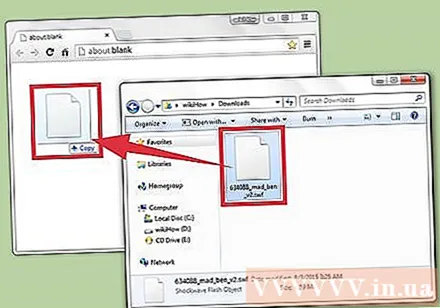ກະວີ:
Randy Alexander
ວັນທີຂອງການສ້າງ:
4 ເດືອນເມສາ 2021
ວັນທີປັບປຸງ:
1 ເດືອນກໍລະກົດ 2024
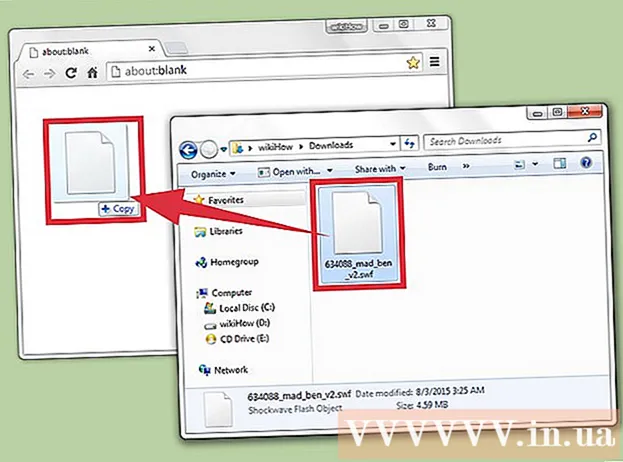
ເນື້ອຫາ
ຊອກຫາເກມ Flash ຫຼືຮູບເງົາທີ່ທ່ານສາມາດຫລີ້ນຫລືເບິ່ງໄດ້ທຸກເວລາ, ເຖິງແມ່ນວ່າທ່ານຈະຢູ່ແບບ offline? ທ່ານສາມາດດາວໂຫລດເອກະສານ SWF ສ່ວນໃຫຍ່ໂດຍການກວດເບິ່ງລະຫັດຂອງເວບໄຊທ໌. ຖ້າທ່ານມີໂປແກຼມທ່ອງເວັບ Firefox, ທ່ານສາມາດໃຊ້ເຄື່ອງມືທີ່ສ້າງມາເພື່ອແຍກໄຟລ໌ SWF.
ຂັ້ນຕອນ
ວິທີທີ່ 1 ຂອງ 2: Chrome Browser, Firefox, Internet Explorer, Safari
ໄປທີ່ ໜ້າ ທີ່ມີເອກະສານ SWF ທີ່ທ່ານຕ້ອງການດາວໂຫລດ. ເລືອກທີ່ຈະອະນຸຍາດໃຫ້ໂຫລດໄຟລ໌ທັງ ໝົດ ໃນ ໜ້າ ເວັບ.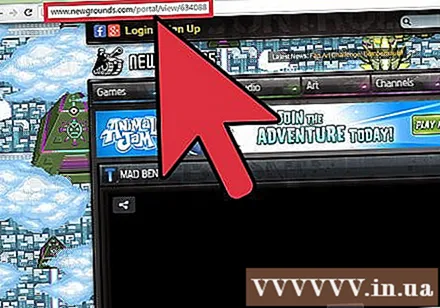

ກົດຂວາໃສ່ ໜ້າ ເວບແລະເລືອກ "ເບິ່ງແຫຼ່ງ ໜ້າ". ຫຼື, ທ່ານສາມາດກົດ Ctrl + U. ວິທີນີ້ທ່ານຈະເປີດລະຫັດ HTML ຂອງ ໜ້າ ເວັບໃນແຖບ ໃໝ່ ຫຼືປ່ອງຢ້ຽມ ໃໝ່.- ໃນ Mac, ກົດປຸ່ມປະສົມປະສານທີ່ ສຳ ຄັນ ⌘ Cmd+ອູ

ກົດການປະສົມທີ່ ສຳ ຄັນ.Ctrl+ສເພື່ອເປີດກ່ອງ "ຊອກຫາ". ດັ່ງນັ້ນທ່ານສາມາດຊອກຫາເອກະສານ SWF ໄດ້ງ່າຍຂຶ້ນ.
ພິມປະໂຫຍກໃດ ໜຶ່ງ.swfຢູ່ໃນປ່ອງຊອກຫາ. ຫຼັງຈາກນັ້ນ, ແຕ່ລະເສັ້ນທີ່ມີ ຄຳ ວ່າ "swf" ຈະຖືກເນັ້ນໃຫ້ເຫັນ.
ກົດເຄື່ອງ ໝາຍ ລູກສອນຢູ່ໃນປ່ອງຊອກຫາເພື່ອຍ້າຍຜົນການຊອກຫາອື່ນໆ.
ກວດເບິ່ງວ່າເສັ້ນທາງ URL ນຳ ໄປສູ່ແຟ້ມເອກະສານ SWF ທີ່ມີຫົວຂໍ້ເນື້ອຫາທີ່ກົງກັບຄວາມຕ້ອງການຂອງທ່ານ. ມີຫລາຍໆເວັບໄຊທ໌ທີ່ໂພສຮູບເງົາແລະເກມ SWF, ສະນັ້ນເມື່ອທ່ານຄົ້ນຫາປະໂຫຍກ swf ຈະສະແດງໃຫ້ເຫັນຫຼາຍຂອງຜົນໄດ້ຮັບ. ທ່ານຕ້ອງກວດເບິ່ງ URL ທີ່ເຊື່ອມຕໍ່ກັບເອກະສານທີ່ມີຊື່ດຽວກັນກັບຮູບເງົາຫຼືເກມທີ່ທ່ານພະຍາຍາມດາວໂຫລດ.
- ໃຫ້ແນ່ໃຈວ່າ URL ຍັງຖືກຕ້ອງ. ມັນມີບາງເວັບໄຊເຊັ່ນ Newgrounds ທີ່ມັກຈະມີ URL ຢູ່ ນຳ /, ແລະໂດຍປົກກະຕິບໍ່ແມ່ນ ສຳ ລັບການໂຫຼດ. ແນ່ນອນທີ່ຢູ່ທີ່ພົບຕ້ອງຖືກຈັດຮູບແບບໃຫ້ຖືກຕ້ອງ.
ສຳ ເນົາ URL ທັງ ໝົດ ຂອງເອກະສານ SWF. ຫມາຍເຫດ, ໃຫ້ແນ່ໃຈວ່າທີ່ສຸດຂອງ URL ແມ່ນ ".swf". ພຽງແຕ່ຫຼັງຈາກນັ້ນທ່ານສາມາດດາວໂຫລດໄຟລ໌ SWF ໂດຍກົງ.
ວາງ URL ລົງໃນແຖບ ໃໝ່. ກົດ ↵ປ້ອນ ເພື່ອດາວໂຫລດໄຟລ໌ SWF. ຖ້າທ່ານຄັດລອກ URL ທີ່ແນ່ນອນ, ໄຟລ໌ SWF ແມ່ນຖືກໂຫລດຢູ່ໃນແຖບທັງ ໝົດ.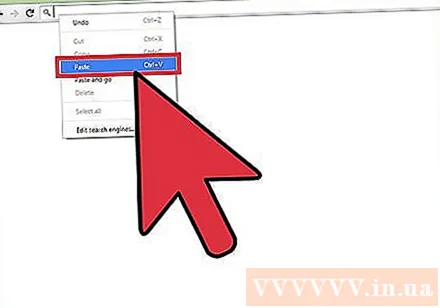
ເປີດເມນູ browser ຂອງທ່ານເພື່ອບັນທຶກເອກະສານ. ຂັ້ນຕອນການດາວໂຫລດຈະແຕກຕ່າງກັນໄປຕາມປະເພດຂອງ browser: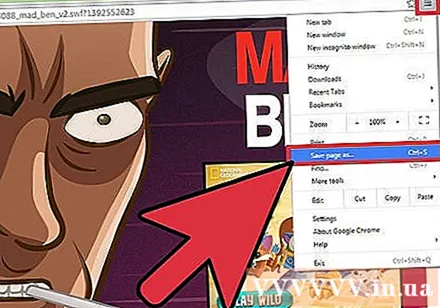
- ສຳ ລັບໂປຣແກຣມທ່ອງເວັບ Chrome - ກົດປຸ່ມ Chrome Menu (☰) (ປັບແຕ່ງແລະຄວບຄຸມ Chrome). ເລືອກ "Save page as" ແລະຫຼັງຈາກນັ້ນເລືອກສະຖານທີ່ທີ່ທ່ານຕ້ອງການປະຫຍັດເອກະສານ SWF.
- ສຳ ລັບໂປຣແກຣມທ່ອງເວັບ Firefox ແລະ Internet Explorer - ກົດປຸ່ມເມນູ File ແລະເລືອກ "Save Page ເປັນ". ເລືອກສະຖານທີ່ບ່ອນທີ່ທ່ານຕ້ອງການບັນທຶກເອກະສານ SWF. ຖ້າທ່ານບໍ່ສາມາດຊອກຫາເມນູ File ໄດ້, ກົດປຸ່ມ Alt. ໝາຍ ເຫດ ສຳ ລັບ Internet Explorer (Windows 8 ແລະ 8.1): ທ່ານສາມາດໃຊ້ຕົວທ່ອງເວັບອື່ນເພື່ອດາວໂຫລດແຟ້ມ swf. ພຽງແຕ່ເຂົ້າຜ່ານລິ້ງທີ່ຖືກຄັດລອກເພື່ອເປີດໂປແກຼມທ່ອງເວັບທາງເລືອກ. ແລະຫຼັງຈາກສອງສາມວິນາທີ, ທ່ານຈະເຫັນກ່ອງເຕືອນໄພ: "ທ່ານຕ້ອງການເປີດຫລືບັນທຶກ". ກະລຸນາເລືອກທີ່ຈະບັນທຶກ.
- ສຳ ລັບ Safari - ກົດ File ແລະເລືອກ "Save as". ເລືອກສະຖານທີ່ບ່ອນທີ່ທ່ານຕ້ອງການບັນທຶກໄຟລ໌ SWF.
ເລີ່ມຕົ້ນເອກະສານ SWF. ເມື່ອທ່ານໄດ້ດາວໂຫລດເອກະສານດັ່ງກ່າວເຂົ້າໃນຄອມພິວເຕີຂອງທ່ານແລ້ວ, ພຽງແຕ່ລາກໄຟລ໌ເຂົ້າໄປໃນ ໜ້າ ຕ່າງ browser ທີ່ເປີດເພື່ອເຮັດວຽກ. ໂຄສະນາ
ວິທີທີ່ 2 ຂອງ 2: Firefox Browser
ດາວໂຫລດ ໜ້າ ທີ່ບັນຈຸເອກະສານ SWF ທີ່ທ່ານຕ້ອງການດາວໂຫລດ. ເລືອກທີ່ຈະອະນຸຍາດໃຫ້ໂຫລດໄຟລ໌ທັງ ໝົດ ໃນ ໜ້າ ເວັບ.
ກົດຂວາໃສ່ ໜ້າ ເວບແລະເລືອກ "ເບິ່ງຂໍ້ມູນ ໜ້າ".
ກົດປຸ່ມ "Media". ນີ້ຈະເປີດບັນຊີລາຍຊື່ຂອງໄຟລ໌ສື່ທັງ ໝົດ ໃນ ໜ້າ ເວັບ.
ກົດທີ່ "ປະເພດ" ຖັນເພື່ອຈັດລາຍຊື່ຕາມຂໍ້ຄວາມ.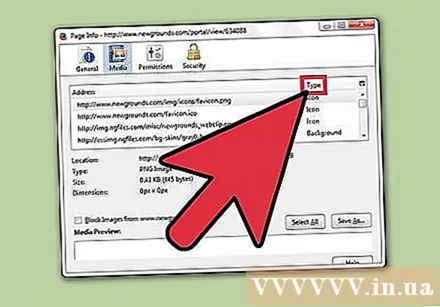
ເລື່ອນລົງແລະຊອກຫາເອກະສານ ຈຸດປະສົງ (ໄອຄອນ).
ເລືອກໄຟລ໌ SWF ທີ່ທ່ານຕ້ອງການດາວໂຫລດ. ປົກກະຕິແລ້ວຊື່ຂອງແຟ້ມເອກະສານຈະຄ້າຍຄືກັບຊື່ຂອງວີດີໂອຫລືເກມ.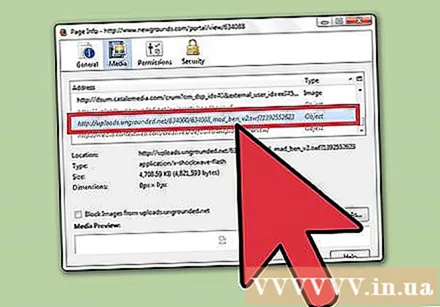
ກົດເຂົ້າ.ບັນທຶກເປັນ .... ເລືອກສະຖານທີ່ບ່ອນທີ່ທ່ານຕ້ອງການບັນທຶກເອກະສານ.
ເລີ່ມຕົ້ນເອກະສານ SWF. ເມື່ອທ່ານດາວໂຫລດເອກະສານ ສຳ ເລັດແລ້ວ, ພຽງແຕ່ລາກແຟ້ມເອກະສານເຂົ້າໄປໃນ ໜ້າ ຕ່າງ browser ເພື່ອເປີດມັນ. ໂຄສະນາ